كيفية عمل نسخة احتياطية من iPhone و iPad: الطريقة عبر iCloud و iTunes
Miscellanea / / August 05, 2021
تعد هواتفنا الذكية من أهم الأجهزة التي نبقى ملتزمين بها طوال اليوم. في الواقع ، يمكن العثور على المزيد من بياناتنا الشخصية في هواتفنا الذكية أكثر من أي مكان آخر. في الواقع ، من المهم جدًا إنشاء نسخة احتياطية من جميع البيانات المخزنة في هواتفنا الذكية لتأمينها من فقدانها. وإذا كنت تبحث عن طرق لإجراء نسخ احتياطي لبيانات iPhone أو iPad ، فأنت في المكان الصحيح كما في هذا المنشور ، وسنوجهك حول كيفية عمل نسخة احتياطية من iPhone و iPad عبر iCloud و iTunes.
تتضمن النسخة الاحتياطية لجهاز iPhone أو iPad النسخ الاحتياطي لجميع الصور والرسائل والبيانات الصحية والمستندات وإعدادات الملحقات والإعدادات والمزيد. بمعنى آخر ، ذكرياتك وتفضيلاتك. هذا أيضًا يجعله آمنًا وبعيدًا عن الخسارة ويمكنك بسهولة استرداد أي بيانات في حالة فقدها. لذلك ، دون مزيد من اللغط ، دعنا ننتقل مباشرة إلى المقالة نفسها:
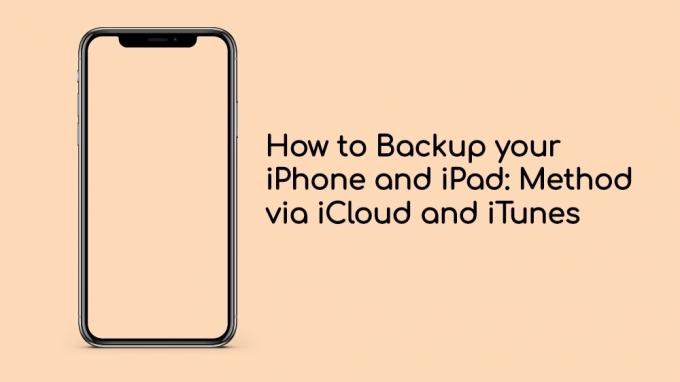
كيفية عمل نسخة احتياطية من iPhone و iPad: الطريقة عبر iCloud و iTunes
كما ذكرنا أعلاه ، هناك طريقتان يمكنك من خلالهما حفظ جميع بياناتك من جهاز iPhone أو iPad ، أي أولاً عن طريق iCloud والثاني عبر iTunes. يتمثل الاختلاف الملحوظ في كلتا الطريقتين في أن استخدام iCloud يحفظ بياناتك عبر الإنترنت على حساب iCloud بينما يتم تخزين بيانات iTunes محليًا على جهاز Mac أو الكمبيوتر الشخصي.
تعليمات
الطريقة الأولى: عبر iCloud
- أولاً ، افتح إعدادات على جهاز iPhone أو iPad.
- ثم اضغط على ملف التفاح معرف في الجزء العلوي من الشاشة.
- انقر فوق iCloud.
- صنبور iCloud النسخ الاحتياطي.

- قم بتبديل المفتاح بجوار iCloud Backup.
- صنبور حسنا.
- هذا هو!
سيأخذ iCloud نسخة احتياطية من بياناتك المخزنة بالكامل على جهاز iPhone أو iPad كل 24 ساعة للحفاظ على أمانها. وستكون قادرًا على الوصول إلى البيانات من أي مكان فقط باستخدام اتصال الإنترنت وحساب iCloud الخاص بك.
الطريقة 2: عبر iTunes
- قم بتوصيل جهاز iPhone الخاص بك بالكمبيوتر وافتح اي تيونز.
- انقر فوق iPhone المتصل الخاص بك من القائمة العلوية اليسرى.
- ثم ، أخيرًا ، انقر فوق اعمل نسخة احتياطية الان اختيار.

- هذا هو!
إذاً ، إليكم الأمر من جانبي في هذا المنشور. أتمنى أن تكونوا قد أحبتم هذا المنشور وتمكنوا من عمل نسخة احتياطية من بيانات iPhone أو iPad باستخدام iCloud أو iTunes بشكل آمن. أخبرنا في التعليقات أدناه إذا واجهت أي مشاكل أثناء اتباع أي من الخطوات المذكورة أعلاه. حتى آخر... في صحتك!
ستة سيجما والمسوق الرقمي المعتمد من Google الذي عمل كمحلل لأفضل الشركات متعددة الجنسيات. من عشاق التكنولوجيا والسيارات ، يحب الكتابة ، ولعب الجيتار ، والسفر ، وركوب دراجته ، والاسترخاء. رائد أعمال ومدون.

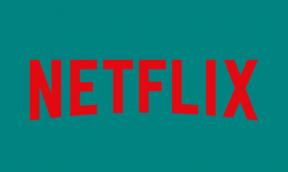

![طريقة سهلة لجذر Oukitel K7 Pro باستخدام Magisk [لا حاجة إلى TWRP]](/f/c4fe220e7478687c9dbd76f0b6015868.jpg?width=288&height=384)